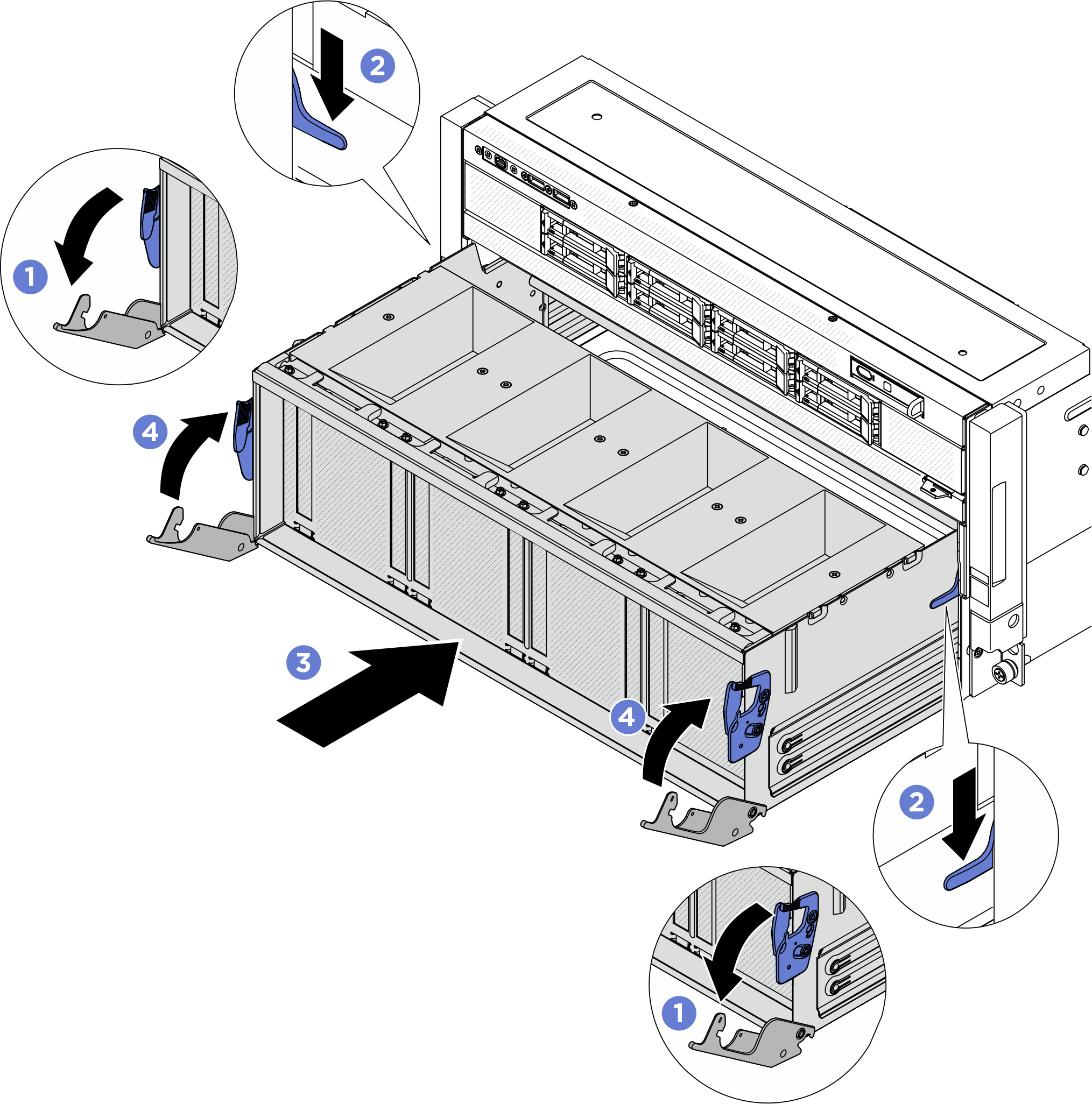ติดตั้งแผงวงจรหลัก B200 GPU
ทำตามคำแนะนำในส่วนนี้เพื่อติดตั้งแผงวงจรหลัก B200 GPU ขั้นตอนนี้ต้องดำเนินการโดยช่างเทคนิคที่ได้รับการฝึกอบรม
เกี่ยวกับงานนี้
ข้อควรสนใจ
- อ่าน คู่มือการติดตั้ง และ รายการตรวจสอบความปลอดภัย เพื่อให้แน่ใจว่าคุณจะทำงานได้อย่างปลอดภัย
- นำบรรจุภัณฑ์แบบมีการป้องกันไฟฟ้าสถิตที่มีส่วนประกอบไปแตะที่พื้นผิวโลหะที่ไม่ทาสีบนเซิร์ฟเวอร์ แล้วจึงนำส่วนประกอบออกจากบรรจุภัณฑ์ และวางลงบนพื้นผิวป้องกันไฟฟ้าสถิต
- อย่าลืมตรวจสอบขั้วต่อและช่องเสียบต่างๆ บน GPU และแผงวงจรหลัก GPU อย่าใช้ GPU หรือแผงวงจรหลัก GPU หากขั้วต่อชำรุดหรือสูญหาย หรือมีสิ่งแปลกปลอมในช่องเสียบ เปลี่ยนชิ้นส่วน GPU หรือแผงวงจรหลัก GPU อันใหม่ ก่อนที่จะดำเนินการติดตั้งต่อไป
หมายเหตุ
ตรวจสอบให้แน่ใจว่าคุณมีเครื่องมือที่จำเป็นตามรายการด้านล่างเพื่อการเปลี่ยนชิ้นส่วนที่ถูกต้อง:
- ไขควงหัว Torx T15
- ดอกไขควงต่อขยาย Torx T15 200 มม. 2 ชุด
- ไขควงหัว Phillips #1
- ไขควงหัว Phillips #2
- แผ่นแอลกอฮอล์ทำความสะอาด
- 2 x B200 PCM
- 2 x B200 SXM6 PAD-1
- 2 x B200 SXM6 PAD-2
- ชุด B200 GPU F&R Shipping bkt
- ชุดบริการ B200 GPU
- ชุดบริการ B200 Retimer NVSwitch
- ชุดจัดส่ง B200 Retimer NVSwitch
- B200 NVSwitch PCM
- B200 NVSwitch PAD-1
- B200 NVSwitch PAD-2
- ที่จับแผงวงจรหลัก B200 GPU
- ดอกไขควงต่อขยาย Torx T25 150 มม. (สำหรับที่จับแผงวงจรหลัก GPU)
หมายเหตุ
ตรวจสอบให้แน่ใจว่าคุณมีเครื่องมือที่จำเป็นตามรายการด้านล่างเพื่อการเปลี่ยนชิ้นส่วนที่ถูกต้อง:
- ไขควงแรงบิดที่สามารถตั้งค่าเป็น 0.6 นิวตันเมตร หรือ 5.3 นิ้ว-ปอนด์
การดาวน์โหลดเฟิร์มแวร์และไดรเวอร์: คุณอาจต้องอัปเดตเฟิร์มแวร์หรือไดรเวอร์หลังจากเปลี่ยนส่วนประกอบ
ไปที่ เว็บไซต์ดาวน์โหลดไดรเวอร์และซอฟต์แวร์สำหรับ ThinkSystem SR780a V3 เพื่อดูข้อมูลการอัปเดตเฟิร์มแวร์และไดรเวอร์ล่าสุดของเซิร์ฟเวอร์คุณ
ไปที่ อัปเดตเฟิร์มแวร์ สำหรับข้อมูลเพิ่มเติมเกี่ยวกับเครื่องมืออัปเดตเฟิร์มแวร์
ภาพประกอบต่อไปนี้แสดงการกำหนดหมายเลข B200 GPU และการกำหนดหมายเลขช่องเสียบที่สอดคล้องกันใน XCC
รูปที่ 1. การกำหนดหมายเลข B200 GPU
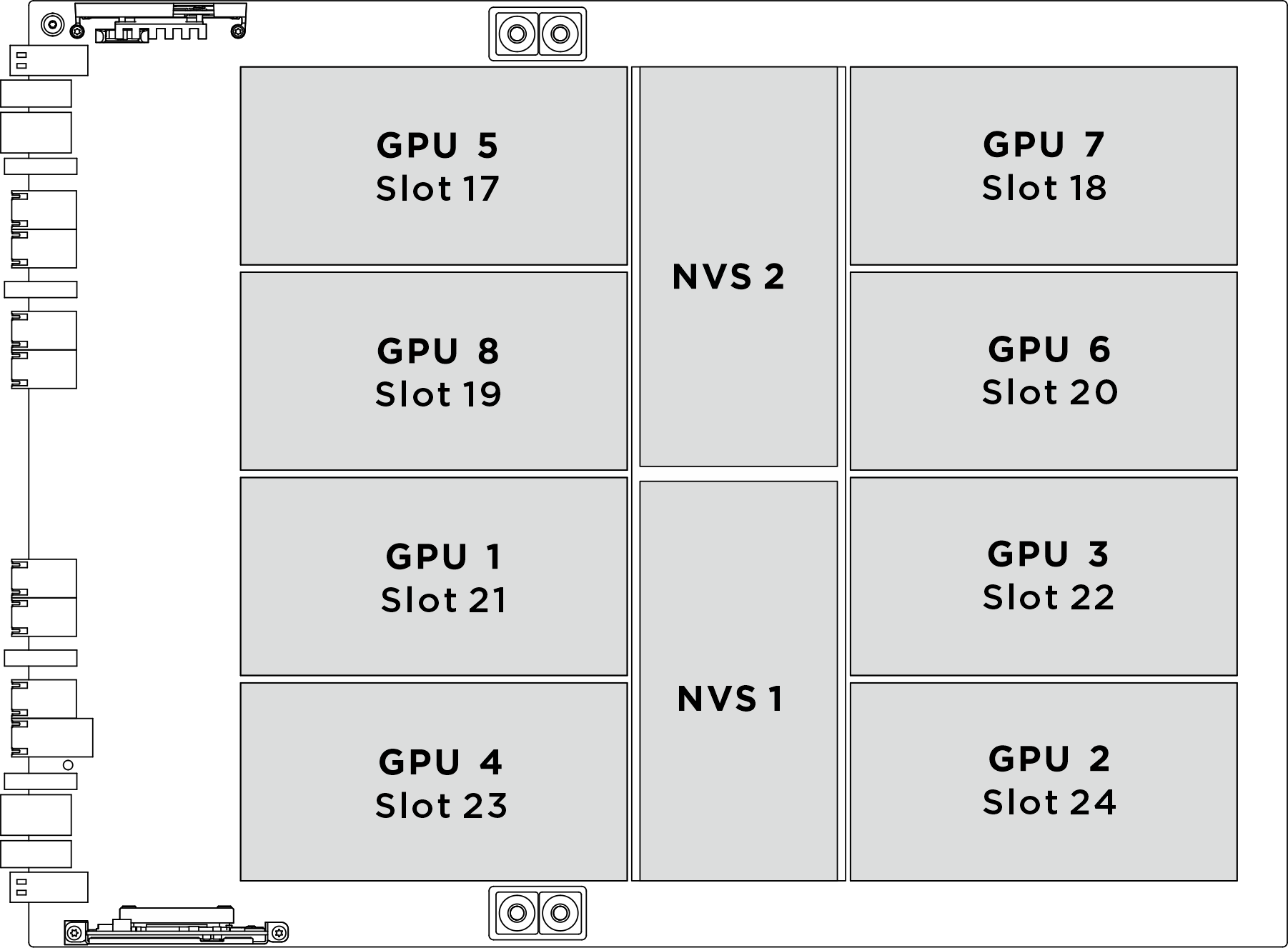
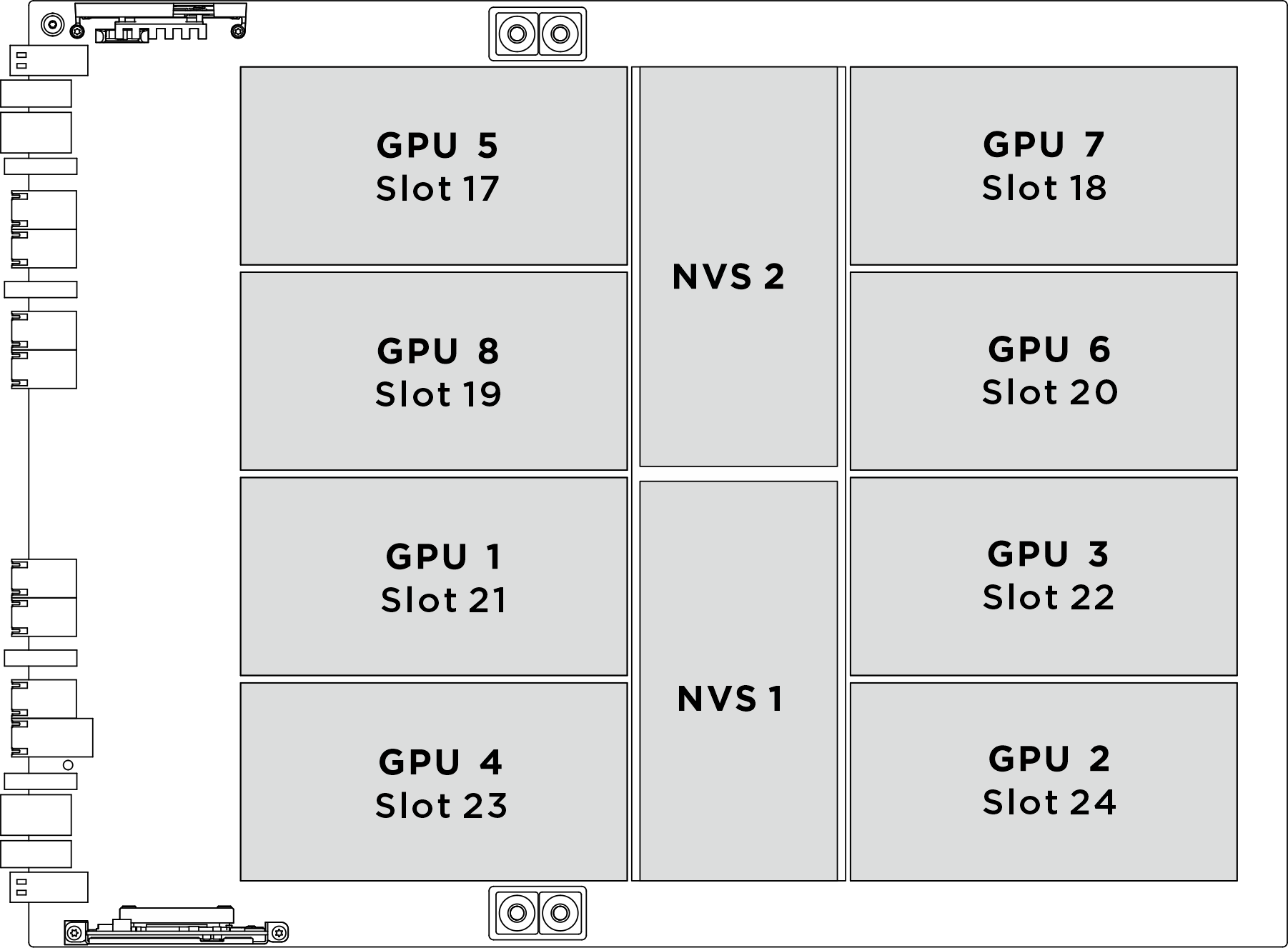
| ซ็อกเก็ต GPU จริง | หมายเลขช่องเสียบใน XCC | เลขลอจิคัลใน nvidia-smi |
|---|---|---|
GPU 1 | ช่องเสียบ 21 | 4 |
GPU 2 | ช่องเสียบ 24 | 7 |
GPU 3 | ช่องเสียบ 22 | 5 |
GPU 4 | ช่องเสียบ 23 | 6 |
GPU 5 | ช่องเสียบที่ 17 | 0 |
GPU 6 | ช่องเสียบที่ 20 | 3 |
GPU 7 | ช่องเสียบที่ 18 | 1 |
GPU 8 | ช่องเสียบที่ 19 | 2 |
ขั้นตอน
หลังจากดำเนินการเสร็จ
- ติดตั้งโมดูลแผ่นระบายความร้อน NVSwitch และรีไทเมอร์กลับเข้าที่ โปรดดู ติดตั้งโมดูลแผ่นระบายความร้อน B200 NVSwitch และรีไทเมอร์
- ติดตั้งโมดูลแผ่นระบายความร้อน B200 GPU ด้านหน้ากลับเข้าที่ โปรดดู ติดตั้งโมดูลแผ่นระบายความร้อน B200 GPU ด้านหน้า
- ติดตั้งโมดูลแผ่นระบายความร้อน B200 GPU ด้านหลังกลับเข้าที่ โปรดดู ติดตั้งโมดูลแผ่นระบายความร้อน B200 GPU ด้านหลัง
- เชื่อมต่อสายเข้ากับ แผงวงจรหลัก GPU อีกครั้ง โปรดดู การเดินสายแผงวงจรหลัก GPU สำหรับข้อมูลเพิ่มเติม
- เชื่อมต่อสายที่ถอดออกก่อนหน้านี้ทั้งหมดอีกครั้ง ดู การเดินสายภายใน
- ติดตั้งคอมเพล็กซ์พลังงานกลบเข้าที่ โปรดดู ติดตั้งคอมเพล็กซ์พลังงาน
- ติดตั้ง CPU คอมเพล็กซ์กลับเข้าที่ โปรดดู ติดตั้ง CPU คอมเพล็กซ์
- ติดตั้งตัวครอบพัดลมกลับเข้าที่ โปรดดู ติดตั้งตัวครอบพัดลม (เฉพาะช่างเทคนิคที่ได้รับการฝึกอบรมเท่านั้น)
- ติดตั้งฝาครอบด้านบนด้านหลังกลับเข้าที่ ดู ติดตั้งฝาครอบด้านบนข้างหลัง
- ติดตั้งฝาครอบด้านบนด้านหน้ากลับเข้าที่ ดู ติดตั้งฝาครอบด้านบนด้านหน้า
- ดำเนินการเปลี่ยนชิ้นส่วนให้เสร็จสมบูรณ์ ดู ดำเนินการเปลี่ยนชิ้นส่วนให้เสร็จสมบูรณ์
ส่งคำติชม
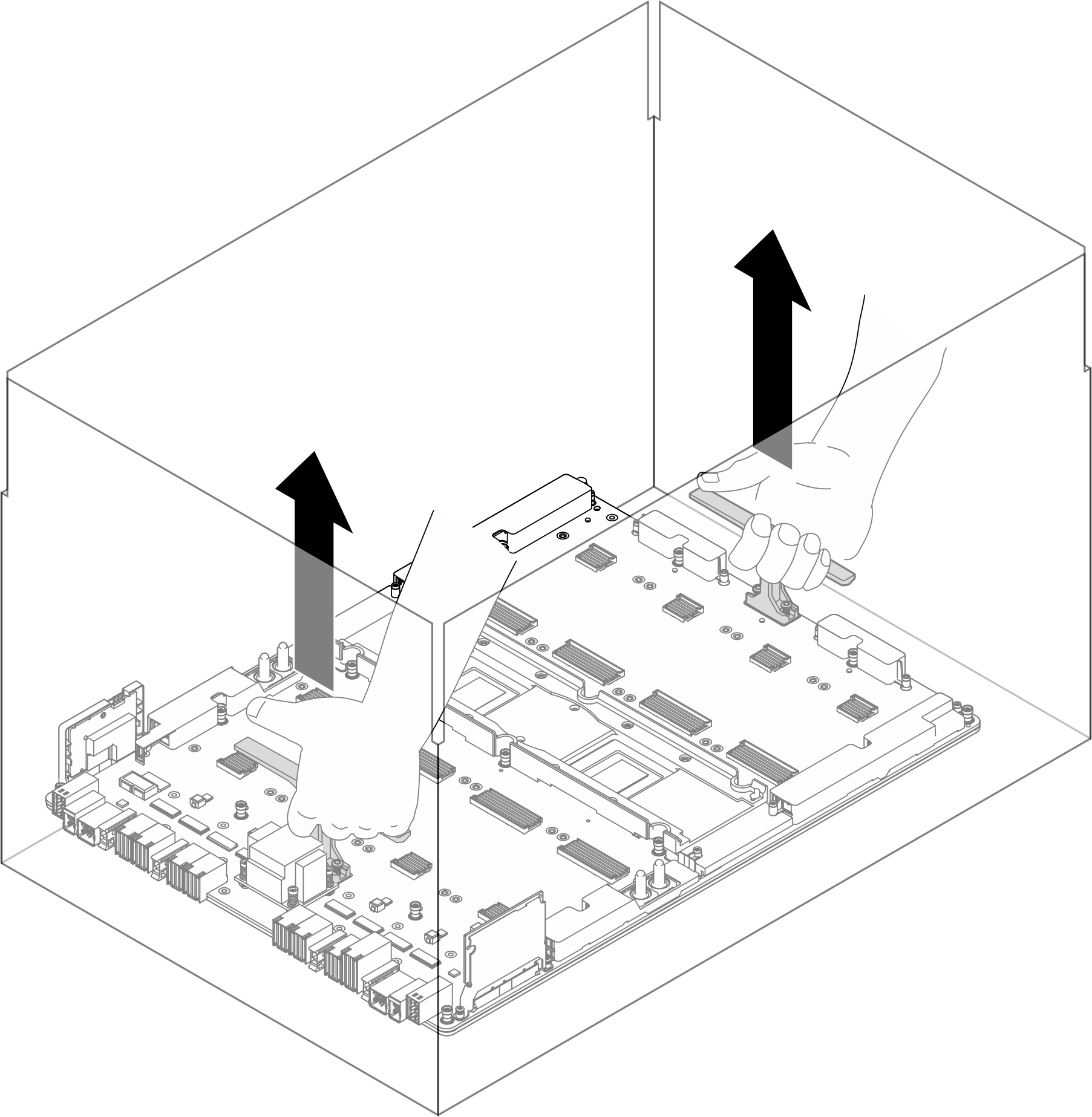
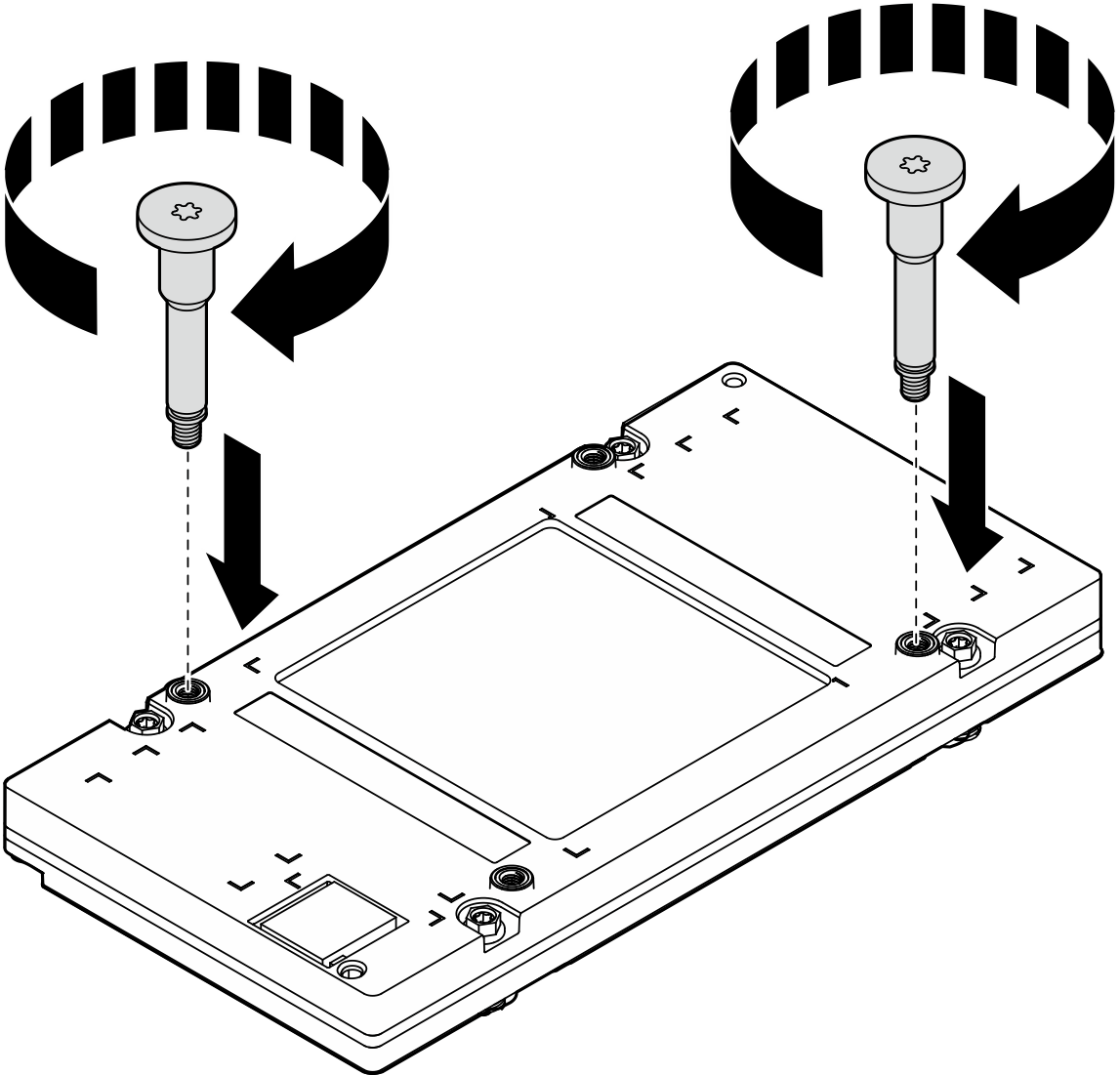
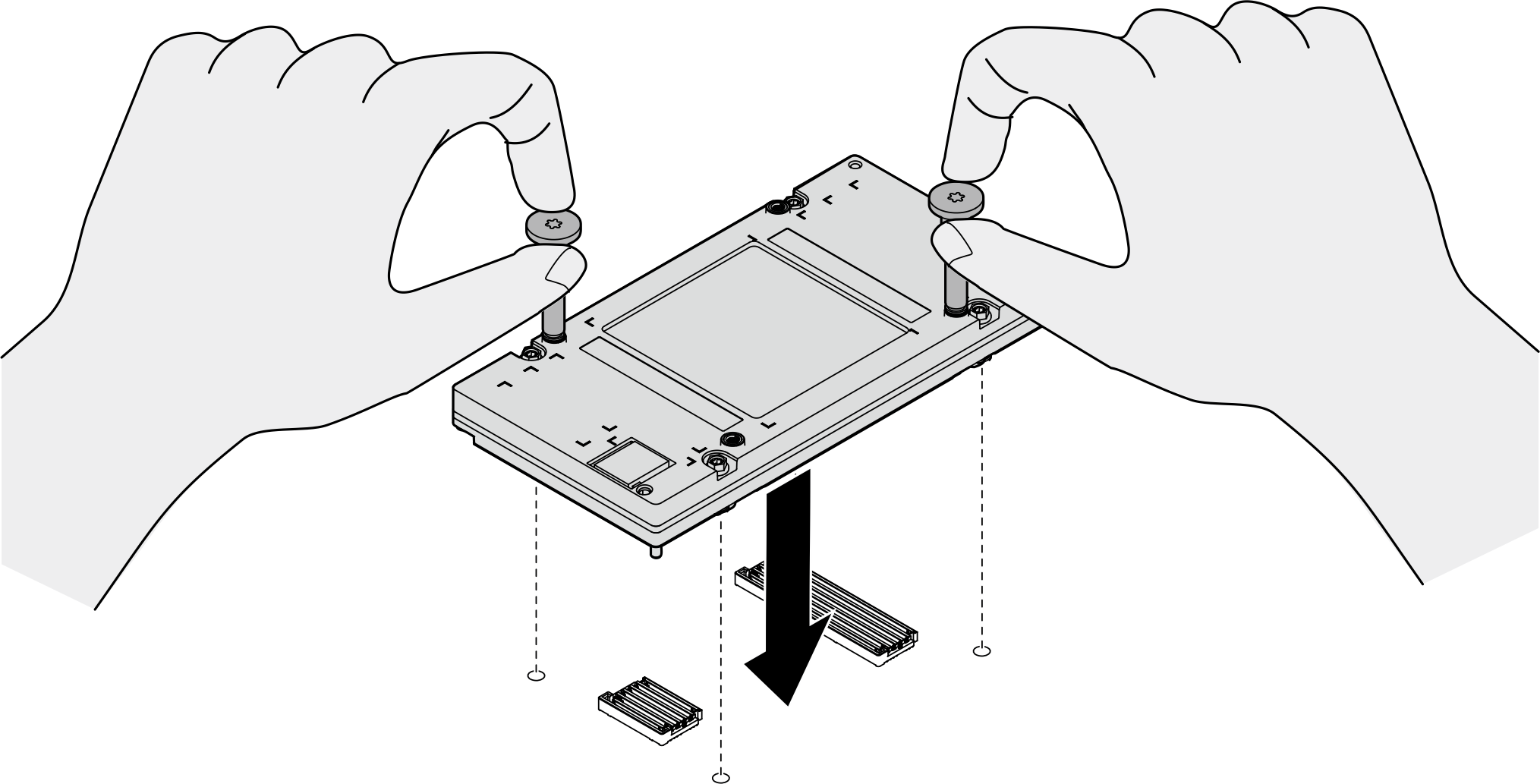
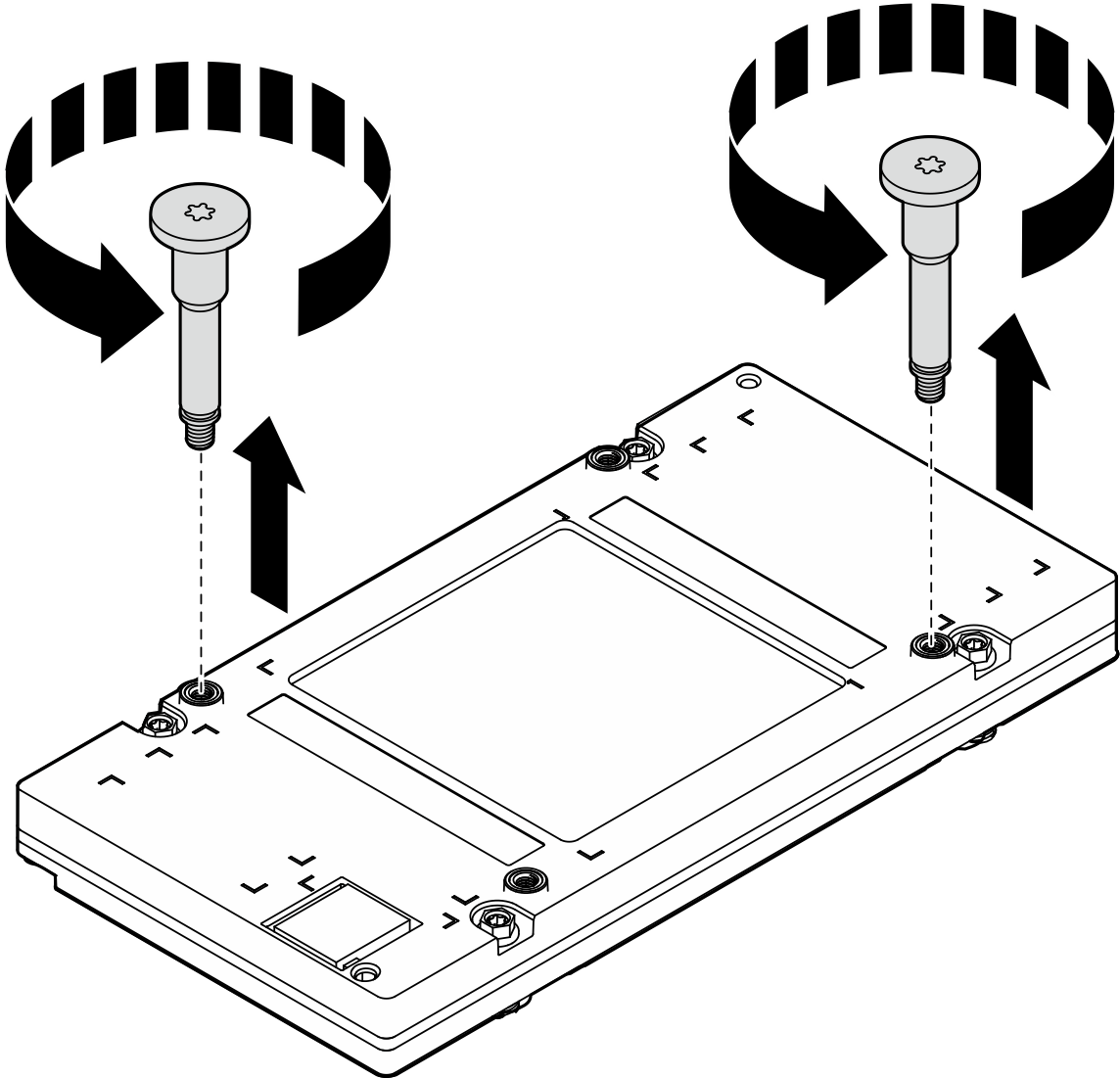
 สองตัวพร้อมกัน จากนั้นขันสกรูแนวทแยง
สองตัวพร้อมกัน จากนั้นขันสกรูแนวทแยง  สองตัวพร้อมกัน
สองตัวพร้อมกัน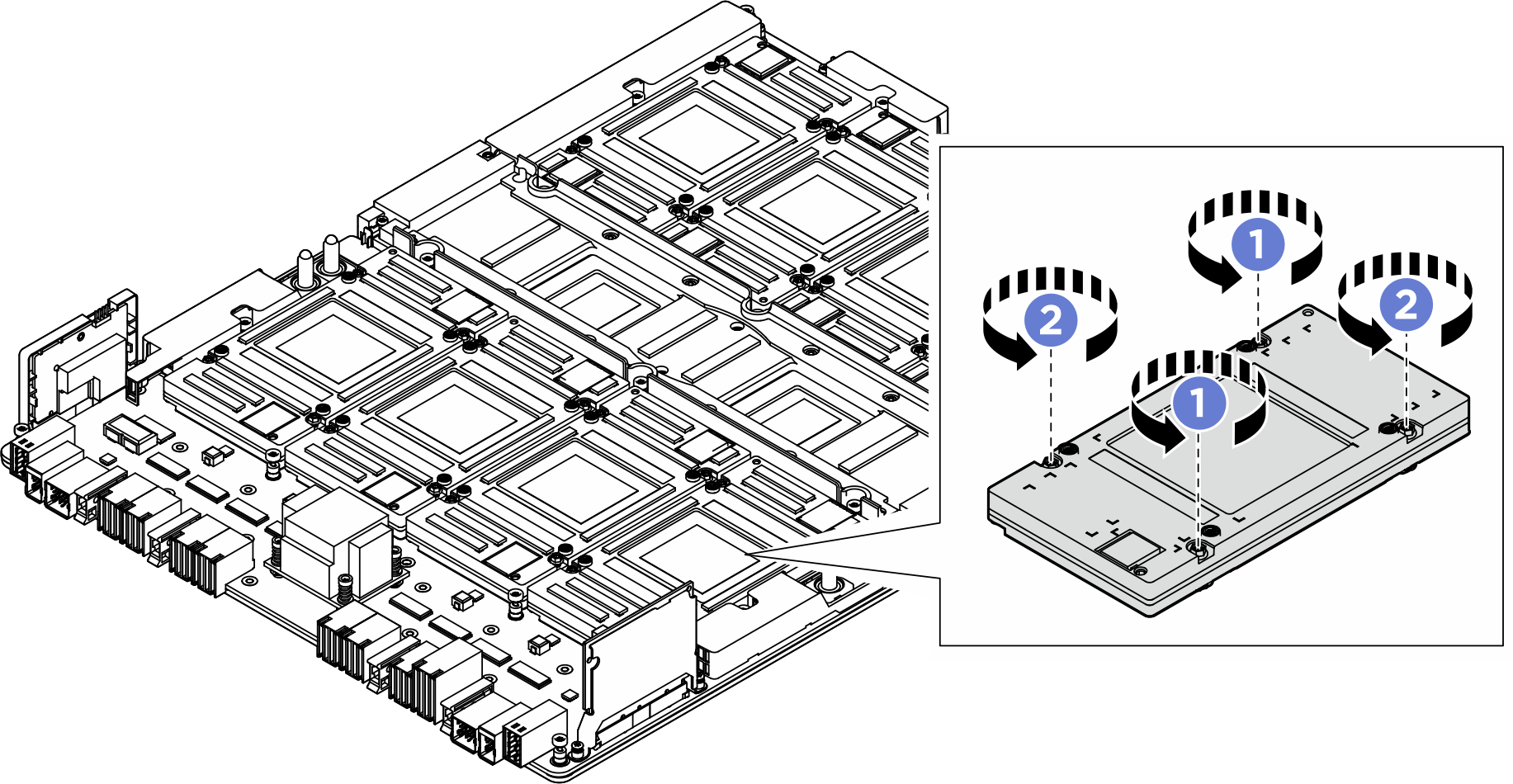
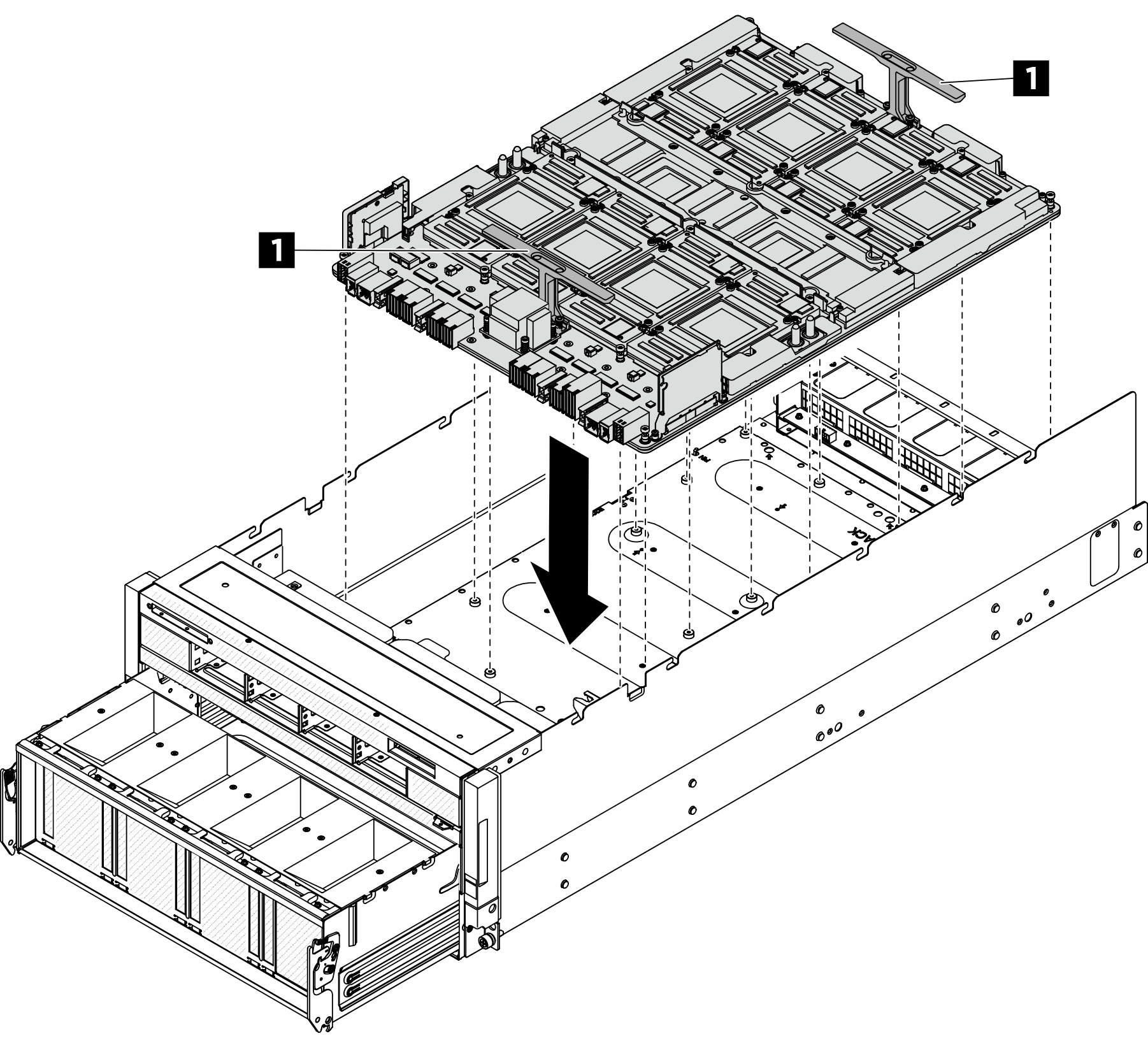
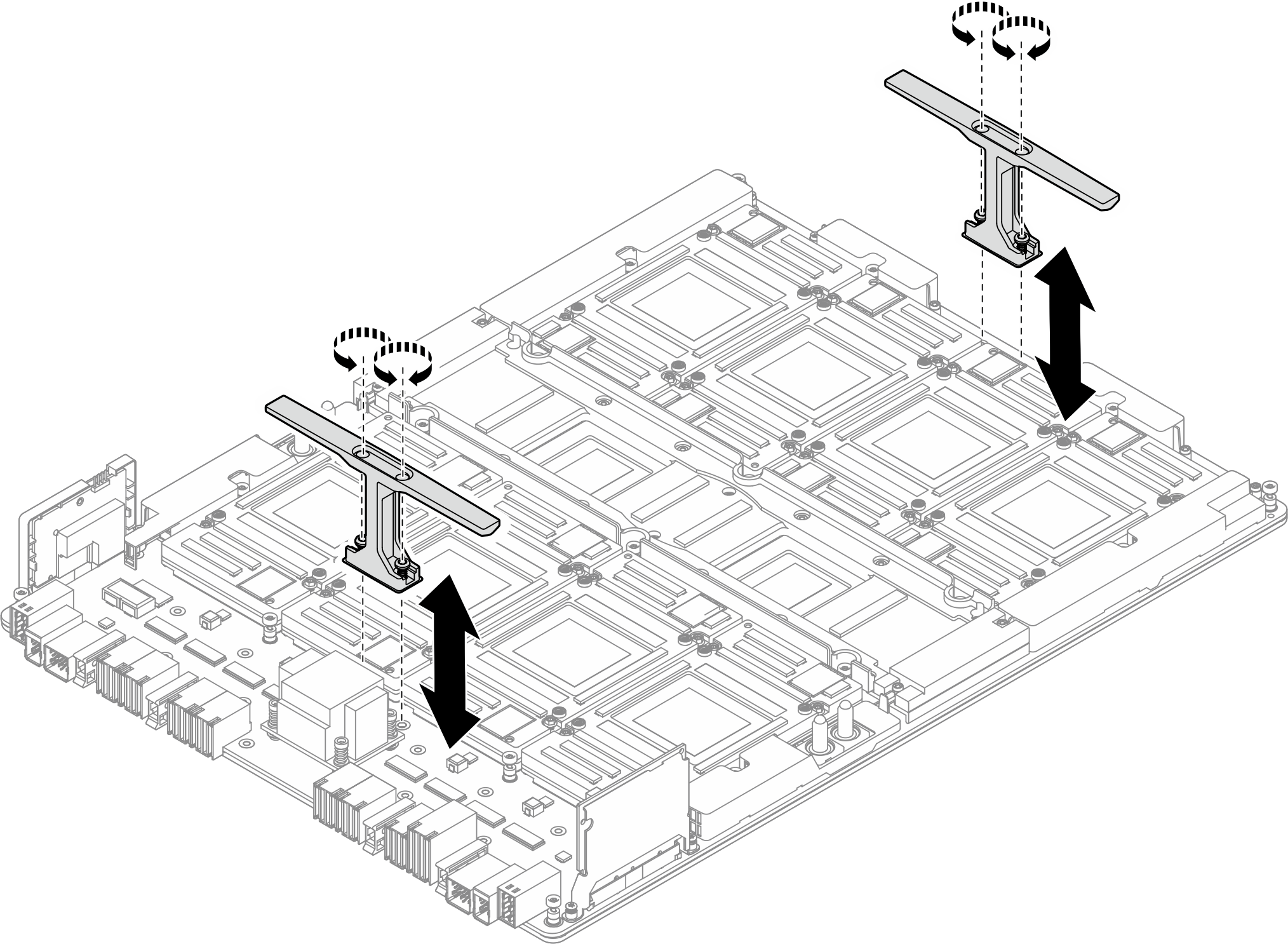
 ทำตามลำดับที่แสดงในภาพประกอบด้านล่างเพื่อขันสกรูยึด Torx T15 สิบแปดตัวเพื่อยึด GPU คอมเพล็กซ์
ทำตามลำดับที่แสดงในภาพประกอบด้านล่างเพื่อขันสกรูยึด Torx T15 สิบแปดตัวเพื่อยึด GPU คอมเพล็กซ์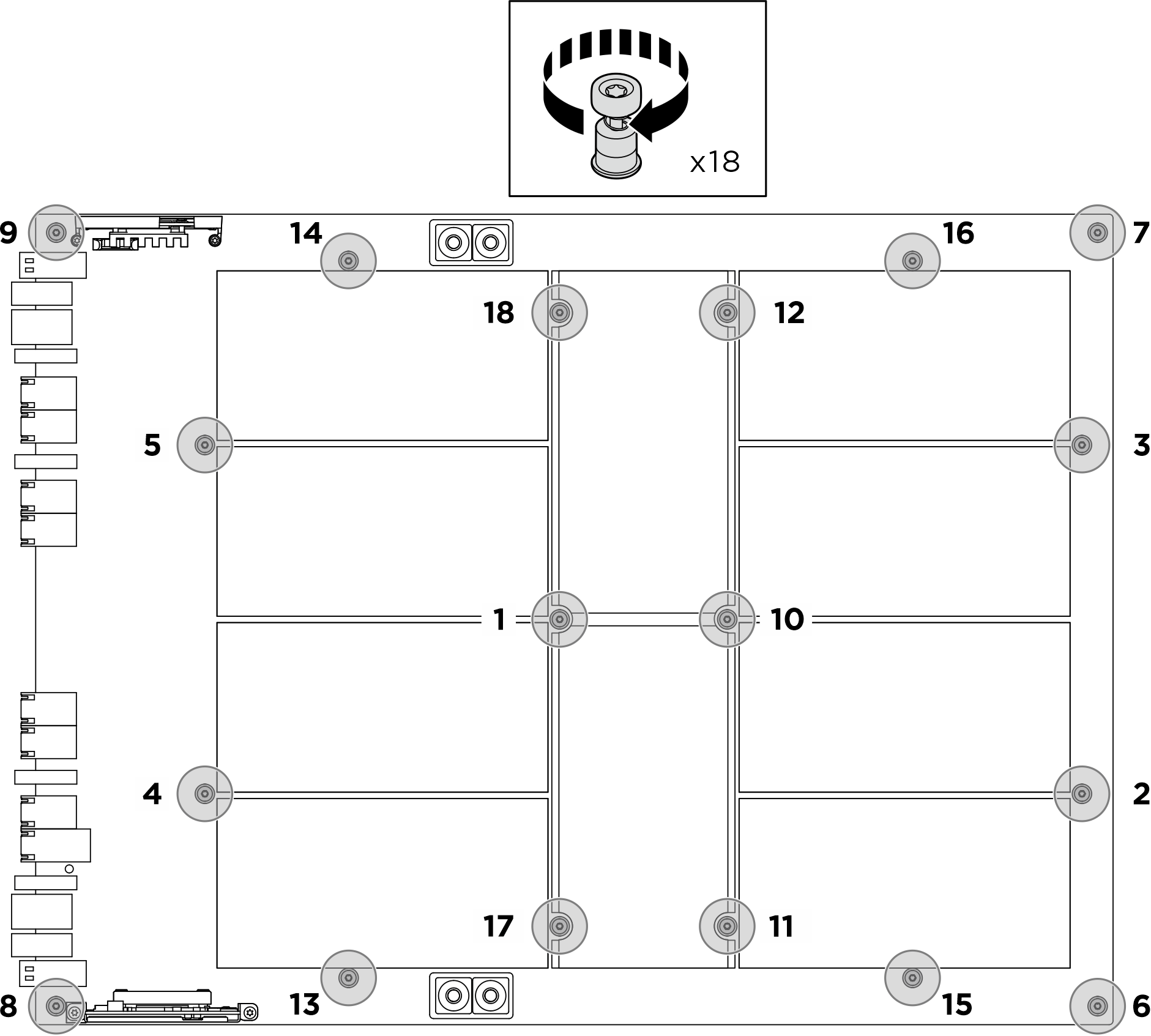
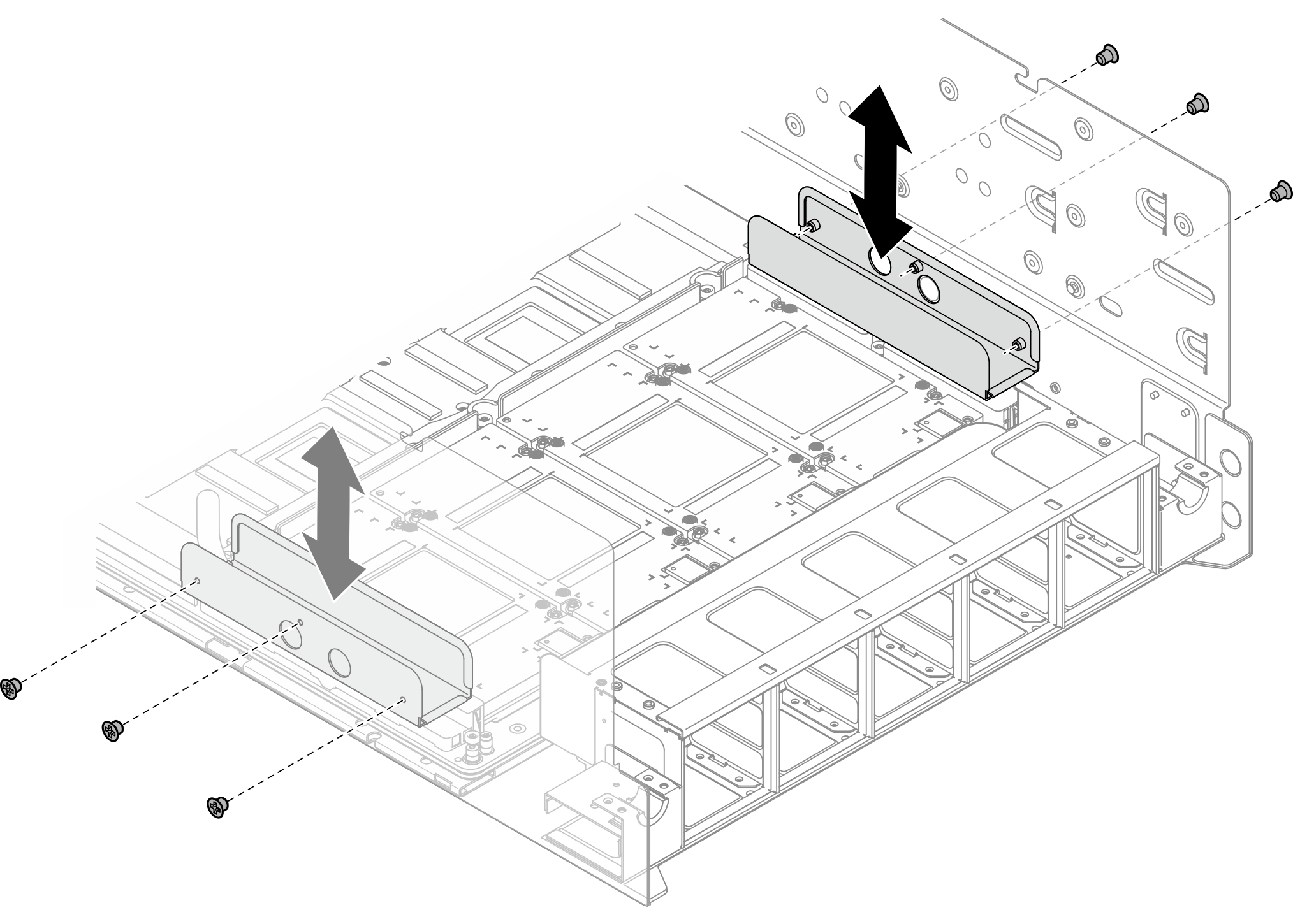
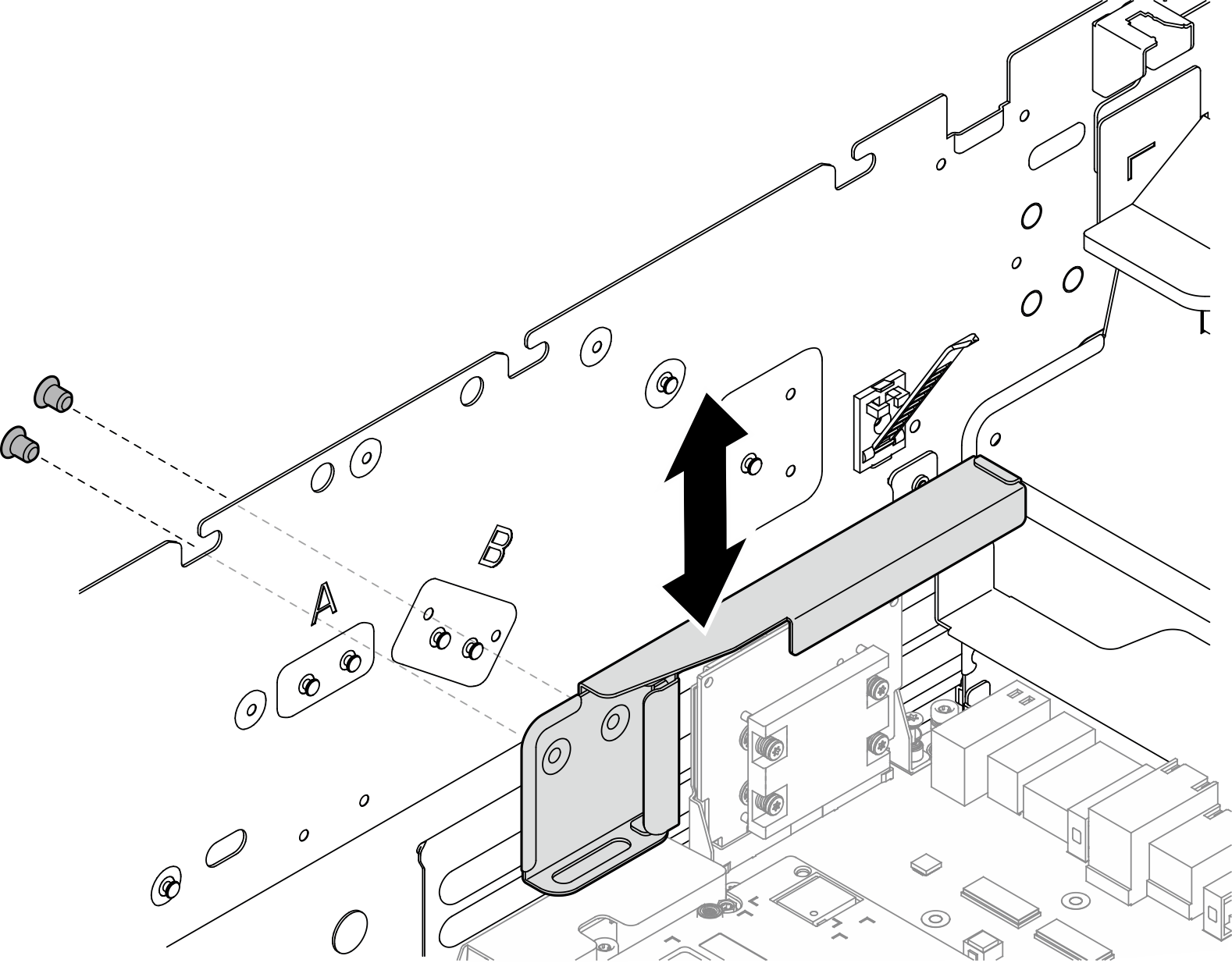
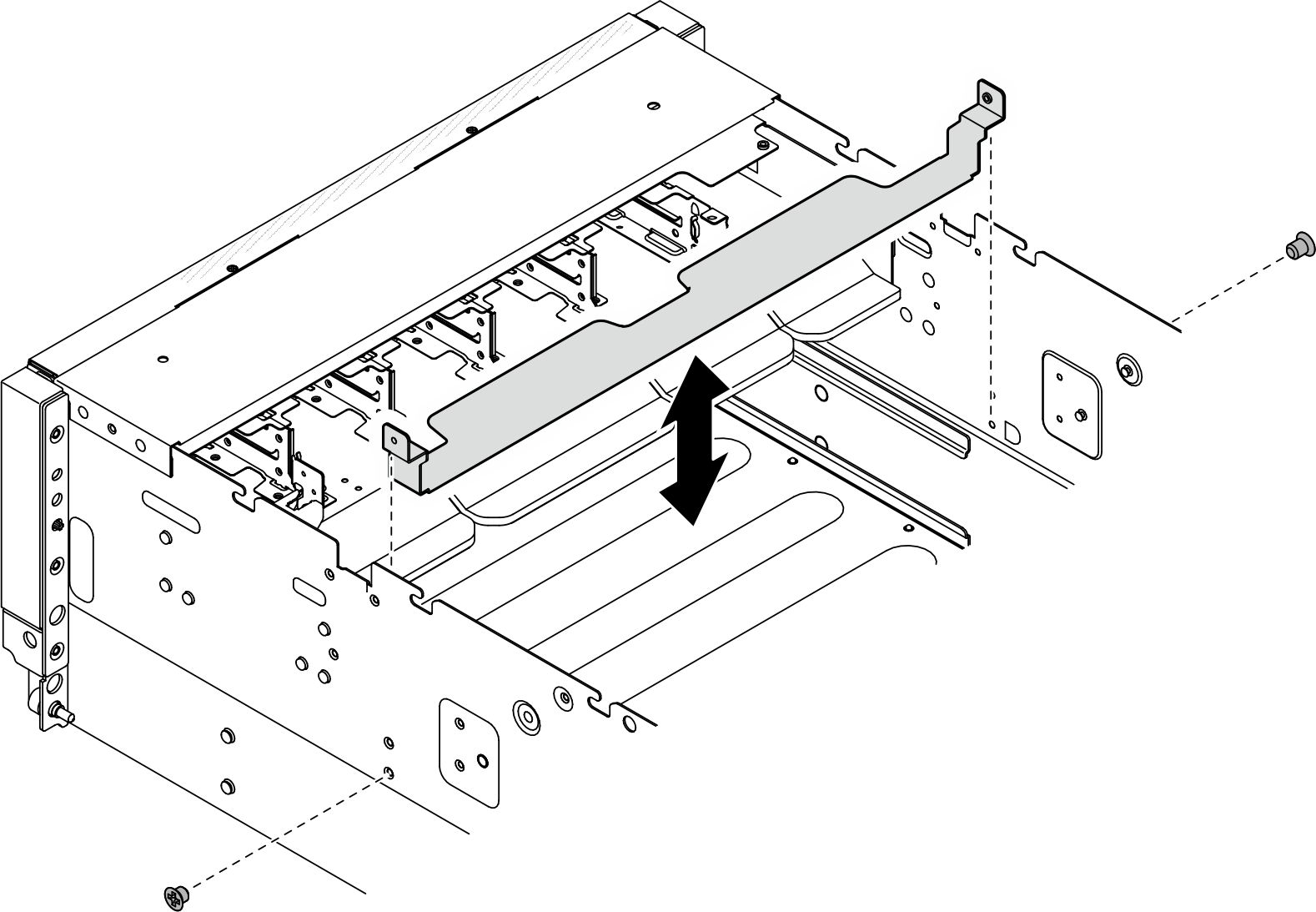
 หมุนคันปลดสองตัวจนกว่าจะลงล็อค
หมุนคันปลดสองตัวจนกว่าจะลงล็อค